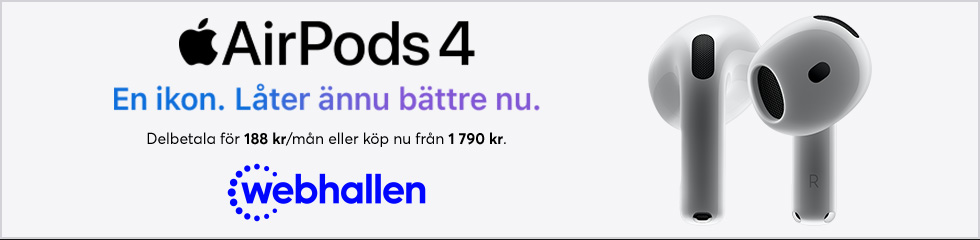Win 7 version
Jo du har så rätt så när det gäller adresseringen av minnet, men nu pratar vi lite äpplen och päron här tror jag. Operativet 32b kan inte adressera mer än 3,4gb det är helt riktigt. Men nu pratar vi om en applikation som är skriven för ett visst operativsystem. Och blanda ett 32b oprativ med en mjukvara skriven för 64b borde bli problem och i vilket fall som helst inte få den optimala effekt som det var skrivet för. Varför skulle annars Adobe leverera två varianter av Cs5?
Hej
Om jag inte är helt ute å cyklar så beror det på versionen på Win7 64 om det klarar att köra 32 bitars program.
Home Basic versionen vet jag att den inte klarar det. Det har min bror fått erfara den hårda vägen.
Citat Microsoft: -Om du använder Windows XP Mode kan du köra program som utvecklats för Windows XP på datorer som kör Windows 7-utgåvorna Professional, Enterprise eller Ultimate.
ThomasR
Mera Microsoft: Köra 32-bitarsprogram i en 64-bitarsversion av Windows
När du kör ett 32-bitarsprogram i en 64-bitarsversion av Windows 7, körs programmet i ett 32-bitars emuleringsläge med hjälp av programvara som simulerar en 32-bitarsversion av Windows 7. På så sätt kan 32-bitarsprogram köras utan problem i 64-bitarsoperativsystemet. Men märk väl att program som utformats för användning i 64-bitarsdatorer kan fungera snabbare i en 64-bitarsversion av Windows 7.
Vissa äldre program som inte fungerar i en 64-bitarsversion av Windows 7 kan fungera utmärkt i Windows XP-läget i Windows 7. Som namnet antyder gör den här funktionen att program som skapats för Windows XP kan köras problemfritt i Windows 7. (Vissa typer av program går inte alltid att köra i Windows XP-läget, till exempel säkerhetsprogramvara och program med mycket grafik.) Mer information finns i Installera och använda Windows XP Mode i Windows 7.
Du kan också prova att ändra kompatibilitetsinställningarna för programmet, antingen manuellt eller med hjälp av felsökaren Programkompatibilitet. Mer information finns i Få äldre program att fungera i den här versionen av Windows.
Till sist ... I motsats till drivrutiner för maskinvara, bör även äldre program som skapats för 32-bitarsversioner av Windows fungera bra med 64-bitarsversionen av Windows 7.
Tydligen måste hårdvaran också var rätt sort ;-)
Citat : Om du vill använda Windows XP Mode måste du se till att datorn uppfyller vissa systemkrav. Om datorn inte lever upp till kraven kommer Windows Virtual PC och Windows XP Mode inte att fungera som de ska, även om det kanske går att hämta och installera dem. Gör följande innan du börjar:
Ta reda på om datorns processor klarar av maskinvarustödd virtualisering. Det kan du göra genom att gå till webbplatsen för Windows XP Mode och Windows Virtual PC-support. Där kan du hämta identifieringsverktyget för maskinvarustödd virtualisering. Med hjälp av det kan du kontrollera om datorn kan köras med Windows XP Mode.
Om du får ett felmeddelande där det står att systemet inte har stöd för maskinvarustödd virtualisering innebär det att datorns processor inte har stöd för maskinvarustödd virtualisering. Mer information om en uppdatering som kan vara till hjälp finns i Varför får jag felmeddelanden om maskinvarustödd virtualisering när jag försöker använda Windows XP Mode och Windows Virtual PC?
Om datorns processor kan hantera maskinvarustödd virtualisering kontrollerar du att den är aktiverad. Du kan behöva aktivera virtualiseringsinställningarna i datorns BIOS (Basic Input/Output System).
Om du får ett meddelande där det står att den maskinvarustödda virtualiseringen är inaktiverad innebär det att datorn har stöd för maskinvarubaserad virtualisering men att du måste ändra inställningar i datorns BIOS för att aktivera funktionen.
Varning
Var försiktig när du ändrar BIOS-inställningar. BIOS-gränssnittet är utformat för avancerade användare och du kan göra ändringar som kan medföra att det inte går att starta datorn korrekt. Mer information finns i BIOS: vanliga frågor.
Hur du bär dig åt för att aktivera virtualiseringsinställningarna i datorns BIOS kan variera beroende på BIOS-tillverkare. Exempel på hur du kan gå tillväga finns på webbsidan för Windows XP Mode och Windows Virtual PC-support.
Kontrollera att du kör Windows 7 Professional, Enterprise eller Ultimate. Om du vill ta reda på vilken utgåva av Windows 7 som du kör klickar du på Start-knappen . Högerklicka på Dator och klicka sedan på Egenskaper. Den utgåva av Windows 7 som körs visas under Windows-utgåva högt upp i fönstret.
Om du inte kör Windows 7 Professional, Enterprise eller Ultimate kan du överväga att använda Windows Anytime Upgrade och uppgradera din utgåva av Windows 7 till Windows 7 Professional eller Ultimate. (Windows 7 Enterprise är inte tillgängligt via Windows Anytime Upgrade.)
Anmärkningar
Innan du uppgraderar till en annan utgåva av Windows 7 är det viktigt att du kontrollerar om datorn har stöd för maskinvarustödd virtualisering. Om den inte gör det finns en uppdatering som kan vara till hjälp. Mer information om den här uppdateringen finns i Varför får jag felmeddelanden om maskinvarustödd virtualisering när jag försöker använda Windows XP Mode och Windows Virtual PC?
Mer information får du genom att söka efter "Windows Anytime Upgrade" i Hjälp och support.